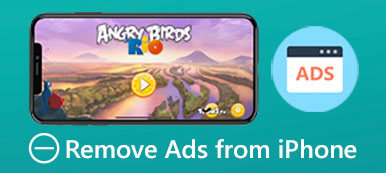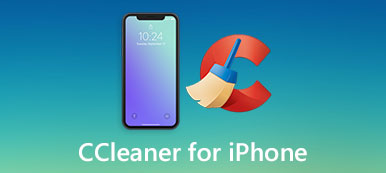Разряжает ли iPhone приложения, работающие в фоновом режиме?
При ежедневном использовании iPhone вы можете задаться вопросом, следует ли оставлять его работающим в фоновом режиме. Конечно, во многих случаях вы хотите закрыть некоторые ненужные приложения. Этот пост расскажет вам, как закрыть приложения на iPhone модели iPhone 17/16/15/14/13/12/11 и другие.
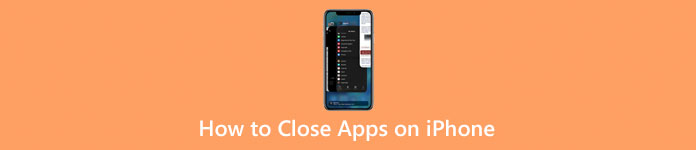
- Часть 1. Закройте приложения на iPhone
- Часть 2. Полностью удалить приложения на iPhone
- Часть 3. Часто задаваемые вопросы о том, как закрыть приложения на iPhone
Часть 1. Как закрыть приложения на iPhone
Закрытие приложений на iPhone немного различается в зависимости от используемой модели iPhone. Когда вам нужно закрыть приложение, особенно когда оно ведет себя неправильно, вы можете воспользоваться следующим руководством.
Закройте приложения на iPhone без кнопки «Домой»
Если вы хотите закрыть приложения на iPhone X или более новой модели, вы можете провести вверх от нижнего экрана, чтобы открыть переключатель приложений. Здесь вы можете проверить все ваши приложения, представленные в виде карточек.
Вы можете прокручивать эти приложения вправо или влево, пока не найдете то, которое хотите закрыть. Теперь вы можете провести вверх по предварительному просмотру приложения, чтобы закрыть его. Когда приложение исчезает с верхней части экрана, оно закрывается. Чтобы быстро закрыть несколько приложений на iPhone, вы можете использовать для этого несколько пальцев. Как правило, вам разрешено закрывать два или три приложения одновременно.
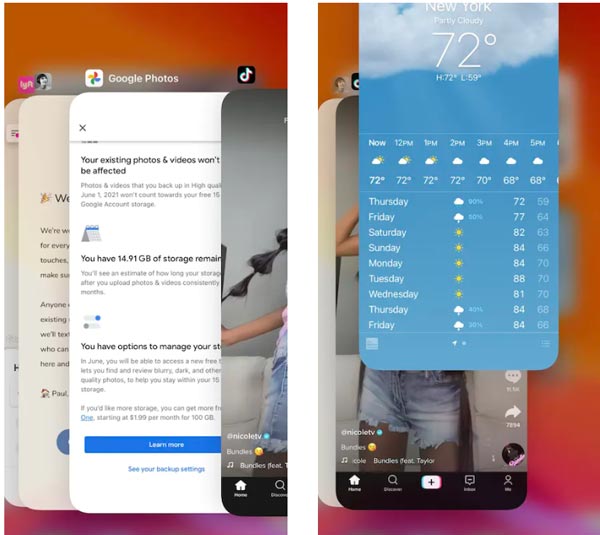
Закрывайте приложения на iPhone SE/8/7/6 с помощью кнопки «Домой»
Если вы используете старый iPhone с физической кнопкой «Домой» и Touch ID, вы можете дважды щелкнуть кнопку «Домой», чтобы открыть переключатель приложений. Точно так же вы можете просто провести пальцем из стороны в сторону, чтобы найти приложения, которые хотите отключить. Вы можете провести вверх по предварительному просмотру приложения, чтобы выйти из приложения. Когда вам нужно закрыть несколько приложений, вы можете использовать несколько пальцев, чтобы коснуться и удерживать предварительный просмотр нескольких приложений, а затем провести пальцем вверх, чтобы закрыть их.
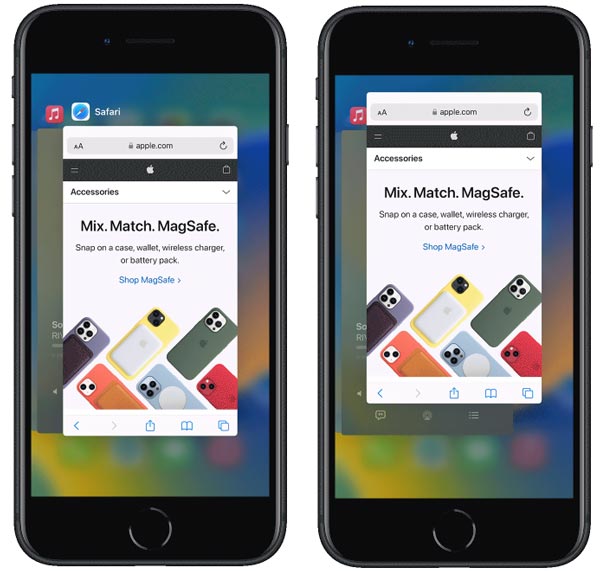
Как закрыть все приложения на iPhone
Если у вас открыты действительно большие приложения в фоновом режиме и вы не хотите закрывать их одно за другим, вы можете перезагрузить iPhone, чтобы закрыть все приложения. Вы можете обычным способом закрыть iPhone, а затем перезагрузить его. Просто нажмите и удерживайте сторону Power кнопку, пока не появится ползунок выключения питания. Затем вы можете перетащить ползунок вправо, чтобы выключить iPhone и закрыть все приложения.
Что делать, если iPhone не проводит пальцем вверх, чтобы закрыть приложения
Если вы не можете использовать функцию прокрутки iPhone для закрытия приложений, вы можете перезагрузить iPhone, чтобы быстро решить проблему. Различные причины могут привести к тому, что iPhone не будет закрывать приложения. В общем, перезагрузка может легко это исправить. В некоторых случаях вам необходимо обновить iOS до последней версии, чтобы решить проблему. Вы можете нажать Настройки > Общие и затем введите В Обновлении Программного Обеспечения чтобы проверить, есть ли доступная версия iOS. Если вы используете последнюю версию iOS, вы можете сбросить все содержимое и настройки на этом iPhone.
Часть 2. Как удалить приложения навсегда на iPhone
Для некоторых неиспользуемых приложений вы можете использовать мощное программное обеспечение для удаления данных iPhone, iPhone Eraser, чтобы навсегда удалить их. Он разработан с индивидуальным Удаление приложений функция для вас, чтобы легко удалить приложения и стереть все вложения. Более того, он предлагает три уровня стирания, чтобы вы могли восстановить заводские настройки iPhone и удалить все данные iOS в зависимости от ваших потребностей.

4,000,000+ Загрузки
Удалите приложения на iPhone и удалите все связанные файлы.
Удалите все содержимое и настройки на любом устройстве iOS, таком как iPhone или iPad.
Удаляйте ненужные, большие и старые данные, дубликаты и другие данные, чтобы очистить место на iPhone.
Поддерживает все модели iPhone и версии iOS, такие как iOS 26/18/17/16/15/14/13/12.
Шаг 1Если вас не устраивает обычный способ удаления приложений на вашем iPhone, вы можете попробовать использовать рекомендуемый iPhone Eraser. Вы можете выбрать правильную версию для загрузки в зависимости от вашей системы и бесплатно установить ее на свой компьютер.

Как будет предложено, вы должны подключить к нему свой iPhone через молниеносный USB-кабель. Чтобы помочь ему распознать ваше устройство iOS, вам нужно нажать Доверие на экране айфона. После успешного подключения вы увидите, что модель вашего iPhone отображается в верхней левой части. Как видите, он предлагает две основные функции: Стереть все данные и Свободное пространство.
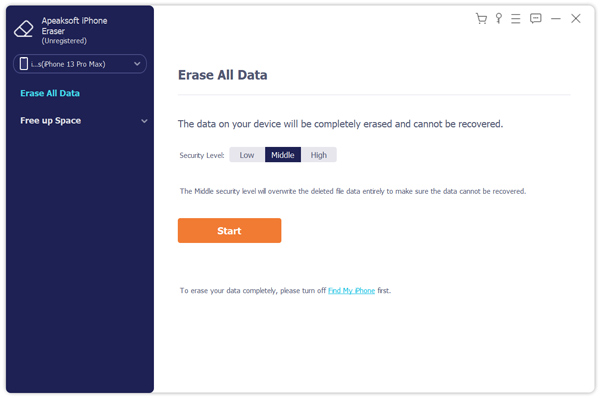
Шаг 2Теперь вам нужно выбрать Свободное пространство на левой панели, чтобы развернуть его трей и выбрать Удаление приложений вариант. iPhone Eraser начнет сканировать все установленные приложения на этом iPhone.
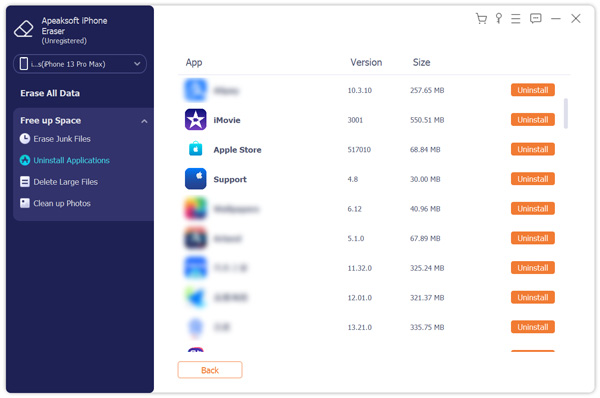
Шаг 3 Когда сканирование будет завершено, вы можете прокрутить вниз, чтобы найти приложение, которое хотите удалить, а затем нажать Удалить кнопку, чтобы стереть его с вашего iPhone. Нажми на подтвердить кнопку, чтобы удалить это приложение навсегда.
Относится к:Часть 3. Часто задаваемые вопросы о том, как закрыть приложения на iPhone
Вопрос 1. Могу ли я закрыть все открытые приложения на iPhone?
В iOS нет специальной кнопки для быстрого закрытия всех запущенных приложений. Если вы открываете только три или четыре приложения в фоновом режиме, вы можете использовать несколько пальцев, чтобы закрыть их одновременно. Благодаря нашим тестам вы можете одновременно закрыть до пяти приложений на iPhone с большим экраном, например iPhone 14 Pro Max или iPhone 13 Pro Max.
Вопрос 2. Как принудительно закрыть приложение, если оно не отвечает?
Если приложение не отвечает, вы можете принудительно закрыть его, а затем снова открыть, чтобы устранить проблему. Вы можете запустить переключатель приложений, проведя пальцем вверх от нижнего экрана или дважды щелкнув кнопку «Домой». Найдите приложение, из которого нужно выйти, а затем проведите пальцем вверх по приложению.
Вопрос 3. Как скрыть купленные приложения на iPhone?
Чтобы скрыть купленные приложения, вы можете перейти в App Store. Когда вы войдете в него, нажмите на профиль своей учетной записи в правом верхнем углу, а затем выберите опцию «Куплено». Здесь вы можете нажать «Мои покупки», чтобы просмотреть все приложения, которые вы когда-либо покупали. Прокрутите вниз, чтобы найти приложение, которое вы хотите скрыть, и перетащите его влево, чтобы отобразить кнопку «Скрыть». Нажмите на него, чтобы скрыть это купленное приложение на вашем iPhone.
Заключение
В этом посте в основном говорилось о как закрыть приложения на iPhone Вы можете воспользоваться специальным руководством по закрытию одного или нескольких приложений на iPhone. Мы также покажем вам, как полностью удалить приложения на вашем iPhone и удалить все их вложения. Если у вас все еще есть какие-либо сопутствующие вопросы о том, как закрыть приложения на iPhone или iPad, вы можете оставить нам сообщение в разделе комментариев ниже.